相信大家对wps软件都是很熟悉的,这是一款功能强大且齐全的办公软件,能够为用户提供word文档、excel表格以及ppt演示文稿等不同类型的文件,而且能够有效提高用户的办事效率,因此wps软件吸引了不少用户前来下载使用,当用户在wps软件中打开多个文档后,发现这些文档都是以独立的窗口显示出来,用户想要设置在一个窗口中显示多个文档,这就需要用户在菜单栏中找到其中的视图和重排窗口选项,接着按照自己的需求来选择水平平铺或是垂直平铺选项即可解决问题,那么接下来就让小编来向大家分享一下wps在一个窗口中打开多个文档的方法教程吧,希望用户能够从中获取到有用的经验。
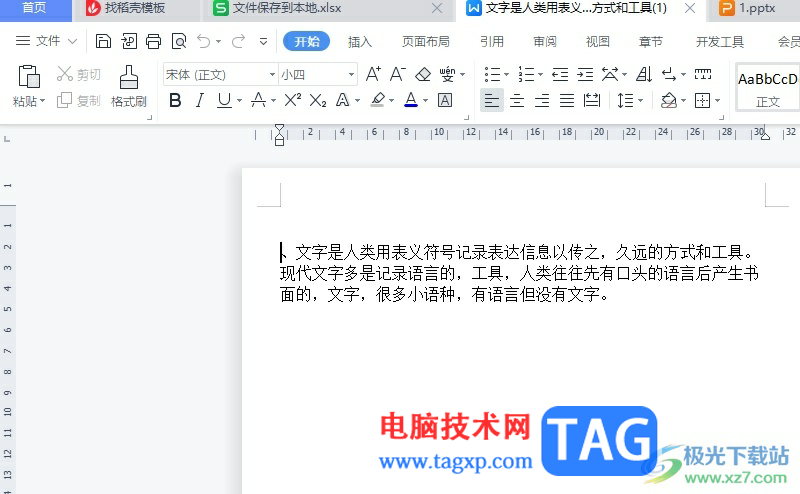
1.用户在电脑桌面上打开wps软件,并来到文档文件的编辑页面上来进行设置

2.接着在页面上方的菜单栏中点击视图选项,将会显示出相关的选项卡,用户选择其中的重排窗口选项
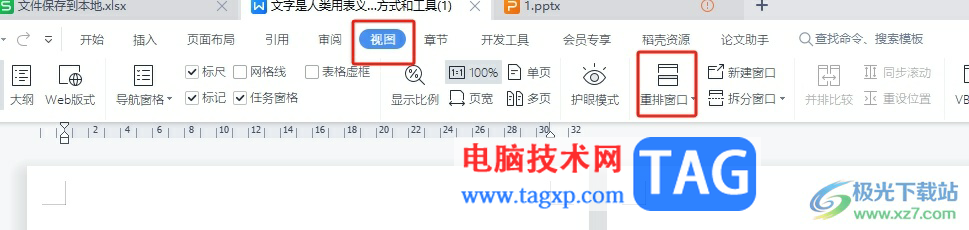
3.在弹出来的下拉选项卡,用户按照自己的需求来选择水平平铺选项或是垂直平铺选项即可解决问题
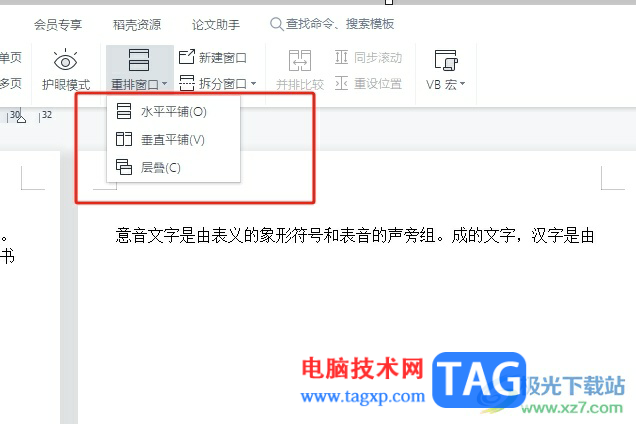
4.如图所示,用户可以看到当前在同一个窗口中显示了两个文档的内容

用户在wps软件中打开多个文档文件后,想要将这些文档文件都显示在同一个窗口中,这时就可以通过菜单栏的视图、重排窗口和水平平铺或是垂直平铺这些功能来解决即可,方法简单易懂,因此感兴趣的用户可以跟着小编的教程操作试试看,一定可以解决好这个问题的。
 Win10系统笔记本麦克风没有声音
Win10系统笔记本麦克风没有声音
最近很小伙伴发现Win10系统笔记本麦克风没有声音,而现如今无......
 外置硬盘使用指南:如何安全使用和管理
外置硬盘使用指南:如何安全使用和管理
外置硬盘在信息时代发挥着重要作用,其极高的存储能力和便携......
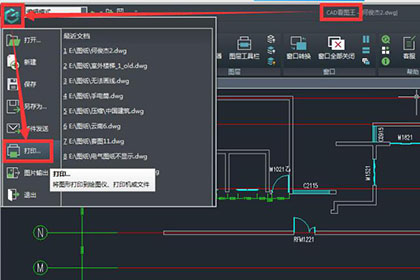 浩辰CAD看图王打印图纸的操作方法
浩辰CAD看图王打印图纸的操作方法
有的网友入手浩辰CAD看图王软件不久,表示还不会打印图纸,下......
 win7vt开启详细教程介绍
win7vt开启详细教程介绍
电脑的VT指的是CPU的虚拟化技术可以单CPU模拟多CPU并行,可以显......
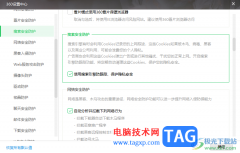 360安全卫士开启搜索引擎防跟踪功能的方
360安全卫士开启搜索引擎防跟踪功能的方
我们常常在电脑中进行浏览器上网查询和登录等,那么就会在浏......

wps软件是一款多功能办公软件,为用户带来的好处是毋庸置疑的,当用户在使用这款办公软件时,就会发现其中的功能结合了其它热门办公软件中的强大功能,能够为用户带来不错的使用体验,...
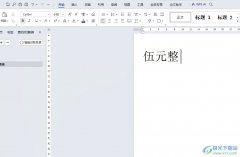
相信大家对wps软件都是很熟悉的,这是一款强大且实用的办公软件,可以让用户用来编辑文档、表格或是演示文稿等不同类型的文件,因此wps软件深受用户的喜爱,当用户在wps软件中编辑文档文...
WPS文字是我们常用的办公软件之一,因其简单、实用,所以深受广大用户的喜爱。当我们编辑文档过程中,有时需要在文档中插入表格,对某些数据进行比对或辅助说明,此时就需要对...

在WPSWord中有一个“替换”功能,使用该功能我们可以批量将文档中的指定内容快速替换为另一指定内容,比如我们可以将文档中的错别字批量替换为正确的字等等。如果我们需要在WPSWord中删除...

在wps软件中的功能是很强大的,这些功能有着其它热门办公软件的支持,让用户能够简单轻松的完成编辑任务,因此wps软件深受用户的喜爱,为用户带来的好处也是不容置疑的,基本上大部分的...

有些时候我们需要通过WPS进行计算一些非常重要的数据,那么就会使用到该软件中的Excel表格工具,其中我们会在表格进行税率的计算,如果出现13%的税率的这种情况,该如何进行计算呢,很多...
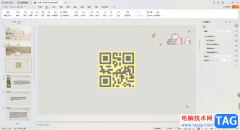
在WPS中进行PPT演示文稿的制作是十分方便的,其中提供的功能也可以让我们很好的进行编辑的设计,有些时候编辑的内容中,会需要进行二维码的添加,比如自己公司的二维码或者是自己的微信...
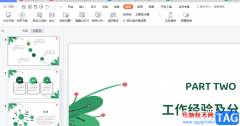
wps软件中的功能有着其它办公软件的支持,因此用户可以在wps软件中编辑不同种类的文件,例如有着文档、表格以你演示文稿等不同类型的文件,总的来说满足了用户多样的编辑需求,当用户在...
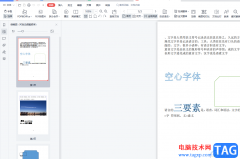
相信越来越多的用户很喜欢wps软件,在这款办公软件中不仅占用设备存储空间少,还为用户提供了多种多样的功能,并且这些功能有着其它热门办公软件的支持,因此wps软件深受用户的喜爱,能...

wps软件是许多用户很喜欢使用的一款办公软件,这款软件有着强大且实用的功能,这些功能可以帮助用户有效完成编辑工作,并且可以提升用户的编辑速度,因此wps软件吸引了不少用户的喜欢,...

在wps软件中用户可以体验到强大功能带来的帮助,让自己简单快速的完成了编辑工作,所以大部分用户的电脑上都会备上wps软件,当用户在wps软件中编辑表格文件时,就会发现其中的功能是很强...

很多小伙伴想要知道如何在WPSExcel中制作线性回归方程,其实制作方法十分的简单,可以通过制作图表的方法进行设置,我们可以将需要进行制作图表的数据选中,之后再通过插入一个折线图样...

作为一款深受用户喜爱的办公软件,wps软件为用户带来了许多的便利和好处,并且深受用户的喜爱,当用户在使用这款办公软件时,可以用来编辑文档、表格或是制作个人简历等,能够很好的满...

一些小伙伴常常会需要使用到WPS进行相应的编辑设置,其中会需要对文字进行拼音的添加或者是字体样式的设计等各种操作,其实为文字添加拼音是比较普遍的操作,当你想要为一些重要且突出...

我们常常使用WPSWord文档编辑工具进行各种相关内容的编辑处理,在编辑的过程中就会使用到工具栏里面的工具,在插入文档部件功能的菜单里面有一个窗体功能,我们可以在文档中插入文字型...